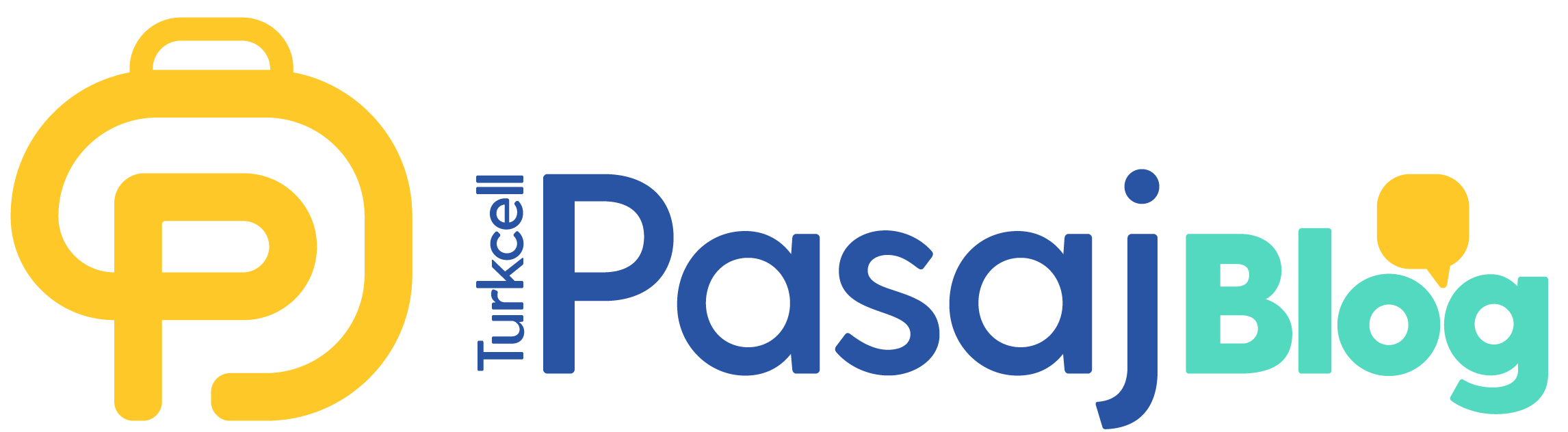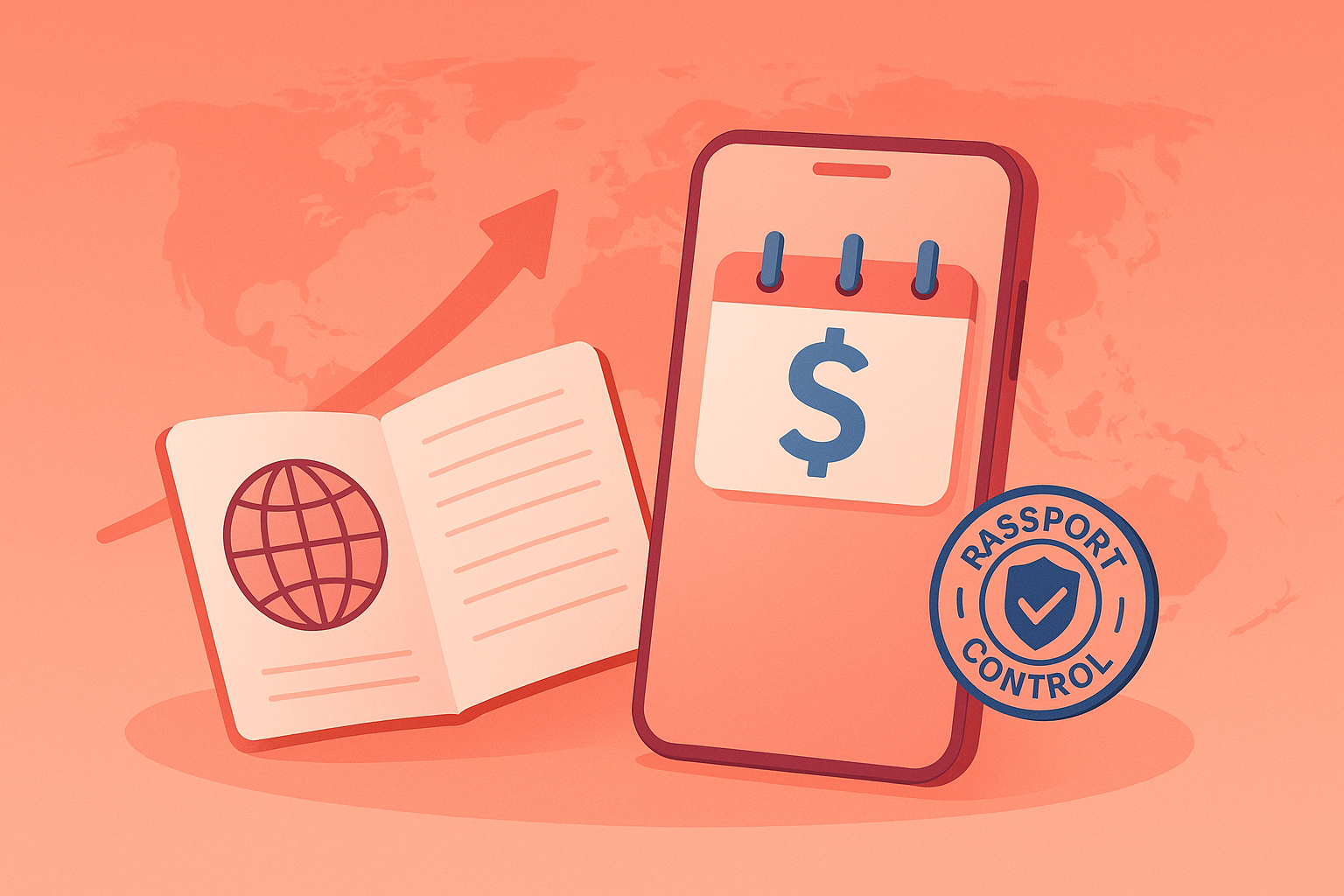Akıllı telefonlar, günlük işlerimizi kolaylaştıran güçlü araçlar ve iPhone’unuzla belge tarama da bu kolaylıklardan biri. Fiziksel belgeleri hızlıca dijital ortama aktarmak, özellikle iş veya okul için sıkça ihtiyaç duyulan bir özellik. iPhone belge tarama işlemi, iPhone’un yerleşik Notlar uygulamasıyla kolayca yapılabiliyor ve taranan belgeleri PDF formatına çevirebiliyorsunuz. Bu yazıda, iPhone’unuzla belge tarama adımlarını net ve basit bir şekilde açıklayacağız. Google’da sıfırıncı sıra (featured snippet) için optimize edilmiş bu rehber, bir teknoloji blog yazarı üslubuyla, hem yeni başlayanlar hem de deneyimli kullanıcılar için pratik bilgiler sunuyor. Hadi, belgelerinizi dijitalleştirmeye başlayalım!
iPhone ile Belge Tarama Neden Kullanışlı?
iPhone’un Notlar uygulamasıyla belge tarama, ayrı bir tarayıcıya veya uygulamaya ihtiyaç duymadan hızlı ve kaliteli sonuçlar sunar. İşte bu özelliğin avantajları:
- Yerleşik ve Ücretsiz: Ek bir uygulama yüklemeden, Notlar uygulamasının dahili “Belgeleri Tara” özelliğini kullanabilirsiniz.
- Yüksek Kalite: Otomatik kenar algılama ve renk düzeltme sayesinde belgeleriniz profesyonel görünümlü olur.
- PDF Desteği: Taranan belgeleri PDF formatında kaydedip paylaşabilirsiniz.
- Kolay Erişim: Belgeleriniz iCloud ile senkronize olur, böylece diğer Apple cihazlarınızdan da erişebilirsiniz.
- Güvenli Depolama: Notlar uygulamasındaki kilitleme özelliğiyle notları parola, Face ID veya Touch ID ile koruyabilirsiniz.
Bu özellik, faturalar, makbuzlar, kimlik belgeleri veya notlar gibi fiziksel belgeleri dijital ortama aktarmak için idealdir.
iPhone ile Belge Tarama Adımları
iPhone’unuzda Notlar uygulamasını kullanarak belge taramak oldukça basit. Aşağıdaki adımları takip ederek birkaç dakikada belgelerinizi tarayıp PDF’e çevirebilirsiniz:
1. Notlar Uygulamasını Açın
- Uygulamayı Başlatın: iPhone’unuzda yerleşik olarak bulunan Notlar uygulamasını açın. Ana ekranda veya uygulama kütüphanesinde bulabilirsiniz.
- Yeni Not Oluşturun: Sağ alt köşedeki kalem simgesine dokunarak yeni bir not oluşturun veya mevcut bir notu seçin.
Not: Eğer Notlar uygulaması yoksa, App Store’dan ücretsiz olarak indirebilirsiniz, ancak tüm iPhone’larda varsayılan olarak yüklü gelir.
2. Belge Tarama Özelliğini Aktifleştirin
- Kamera Simgesine Dokunun: Notlar uygulamasında yeni bir not içindeyken, ekranın altındaki araç çubuğunda yer alan kamera simgesine dokunun.
- “Belgeleri Tara” Seçeneğini Seçin: Açılan menüden “Belgeleri Tara” seçeneğine tıklayın. Bu, iPhone’un kamerasını tarama moduna geçirir.
3. Belgeyi Tara
- Belgeyi Konumlandırın: Belgenizi düz bir yüzeye yerleştirin ve iPhone’unuzu belgenin üzerine tutun. Notlar uygulaması, belgenin kenarlarını otomatik olarak algılar.
- Taramayı Gerçekleştirin: Belge görünümdeyken iPhone, kenarları otomatik algılar ve belgeyi otomatik olarak tarar; isterseniz deklanşöre dokunarak manuel tarama yapabilirsiniz. Eğer otomatik tarama olmazsa, deklanşör butonuna manuel olarak dokunun.
- Gerekirse Ayar Yapın: Kenar algılama hatalıysa, köşeleri sürükleyerek manuel olarak düzeltebilirsiniz.
İpucu: İyi bir tarama için belgenin düzgün aydınlatıldığından ve gölgelerden arındırıldığından emin olun.
4. Taranan Belgeyi Düzenleyin
- Filtre Seçin: Tarama sonrası, renkli, gri tonlama, siyah-beyaz veya fotoğraf gibi filtre seçeneklerinden birini seçerek belgenin görünümünü optimize edin.
- Kırpma ve Düzeltme: Gerekirse belgeyi kırpın veya döndürün. Notlar uygulaması, bu düzenlemeleri kolayca yapmanızı sağlar.
- Ek Taramalar Ekleyin: Birden fazla sayfa taramak için “Tara” butonuna tekrar dokunun.
5. Belgeyi Kaydedin ve PDF Olarak Dışa Aktarın
- Taramayı Kaydet: Sağ üst köşedeki “Bitti” butonuna dokunun, ardından “Kaydet” seçeneğini seçin. Tarama, notunuza eklenir.
- PDF Olarak Dışa Aktar: Taranan belgeyi paylaşmak için:
- Not içindeki taramaya dokunun.
- Sağ üst köşedeki paylaş simgesine tıklayın.
- “PDF Olarak Kaydet” veya “Paylaş” seçeneğini seçerek belgeyi PDF formatında kaydedin veya e-posta, mesaj veya bulut depolama (örneğin, iCloud Drive, Google Drive) ile paylaşın.
Not: Taranan belge, Notlar uygulamasına otomatik olarak kaydedilir ve iCloud ile diğer cihazlarınızda erişilebilir olur.
6. Belgeleri Düzenli Tutun
- Klasör Oluşturun: Notlar uygulamasında belgelerinizi kategorize etmek için klasörler oluşturun (örneğin, “Faturalar”, “Kimlik Belgeleri”).
- Şifreleme Kullanın: Önemli belgeler için notu kilitleyin (Ayarlar > Notlar > Parola ile notu şifreleyin).
- Arama Kolaylığı: Notlar uygulamasındaki arama özelliğiyle taranan belgelerinizi kolayca bulun.
iPhone Belge Tarama için Ek İpuçları
- İyi Aydınlatma: Taramalarınızın net olması için doğal veya düzgün ışık kullanın. Loş ışıkta tarama, kaliteyi düşürebilir.
- Otomatik Modu Kullanın: Notlar uygulaması genellikle kenarları otomatik algılar, bu yüzden manuel ayarlara nadiren ihtiyaç duyarsınız.
- Üçüncü Taraf Uygulamalar: Notlar uygulaması yeterli gelmezse, Adobe Scan veya Microsoft Office Lens gibi uygulamalar daha gelişmiş özellikler sunar, ancak ek depolama gerektirebilir.
- iCloud Senkronizasyonu: iCloud Notlar senkronizasyonunu etkinleştirerek taradığınız belgeleri diğer Apple cihazlarınızda da görüntüleyebilirsiniz (Ayarlar > [Adınız] > iCloud > Notlar).
- Düzenli Yedekleme: Önemli belgelerin kaybolmasını önlemek için iCloud veya başka bir bulut servisine düzenli yedekleme yapın.
iPhone ile taranan belgeler nerede saklanır?
Taranan belgeler, Notlar uygulamasına kaydedilir ve iCloud ile senkronize edilirse diğer Apple cihazlarınızda da görünür.
iPhone belge tarama için ek uygulama gerekir mi?
Hayır, Notlar uygulaması yerleşik olarak bu özelliği sunar ve çoğu kullanıcı için yeterlidir.
Taranan belgeleri PDF dışında başka formatta kaydedebilir miyim?
Notlar uygulaması doğrudan PDF dışa aktarma sunar, ancak belgeyi paylaşırken görüntü formatına (örneğin, JPEG) çevirebilirsiniz.
Taramalar güvenli mi?
Evet, Notlarınızı kilitleyerek Face ID, Touch ID veya parola ile koruyabilirsiniz. Ayrıca iCloud, güvenli bir depolama sağlar.
iPhone belge tarama işlemi, Notlar uygulamasıyla hızlı, ücretsiz ve yüksek kalitede yapılabilen bir süreç. Fiziksel belgelerinizi dijital ortama aktarmak için ek bir tarayıcıya veya uygulamaya ihtiyacınız yok. Bu rehberdeki adımları takip ederek belgelerinizi kolayca tarayabilir, PDF formatına çevirebilir ve güvenli bir şekilde saklayabilirsiniz. İster iş için fatura tarayın, ister okul için notlarınızı dijitalleştirin, iPhone’unuz bu işi basitçe halleder. Şimdi Notlar uygulamasını açın ve belgelerinizi dijital dünyaya taşımaya başlayın!
 Pasaj'a Git
Pasaj'a Git